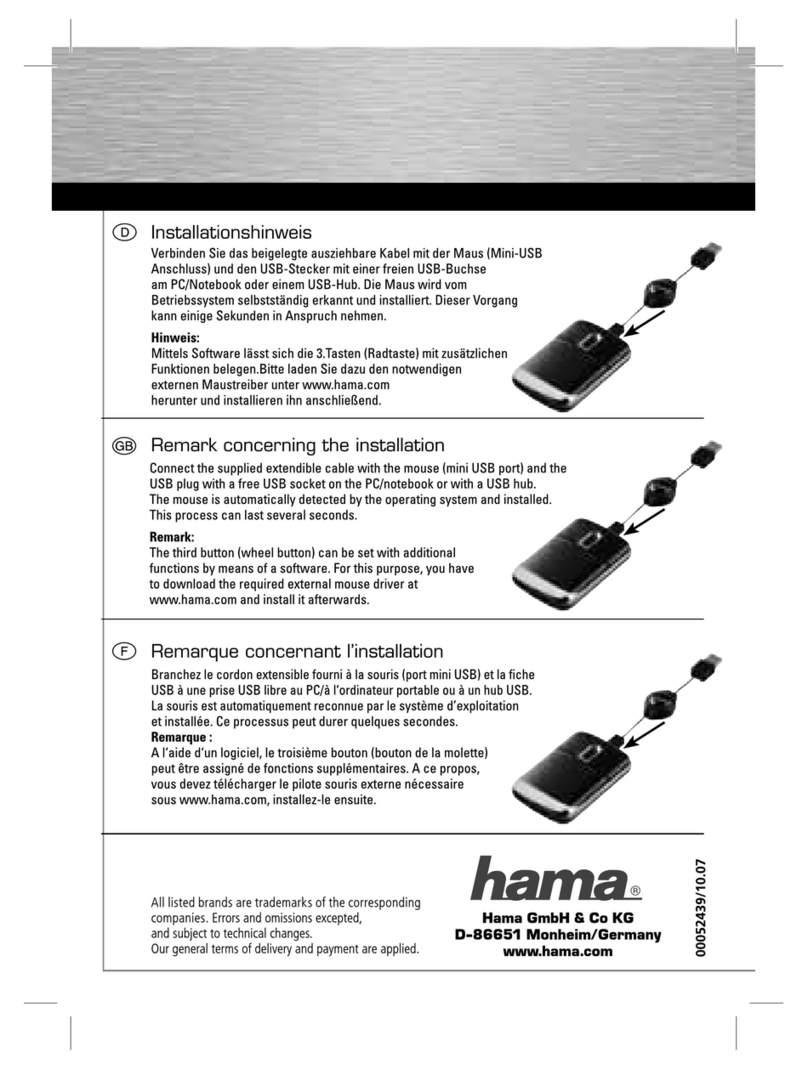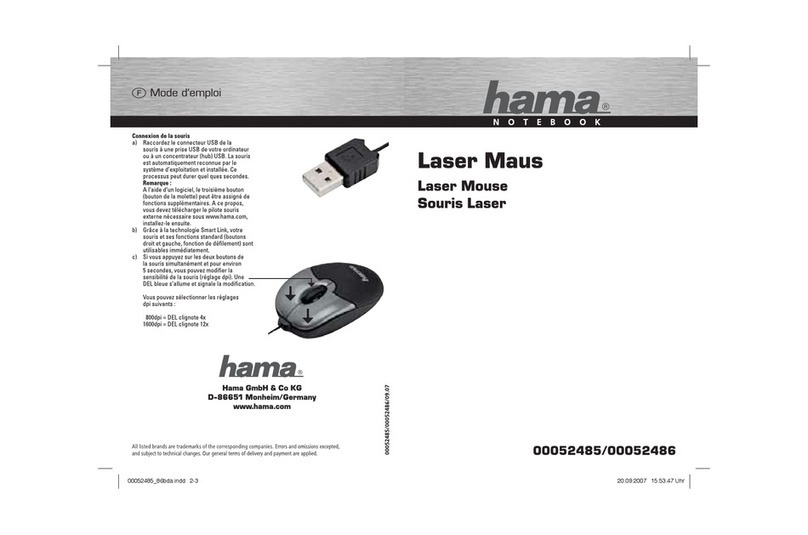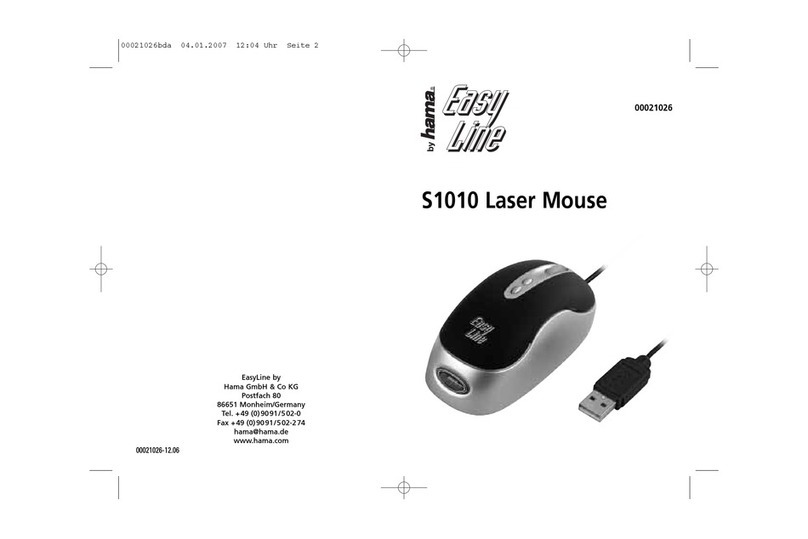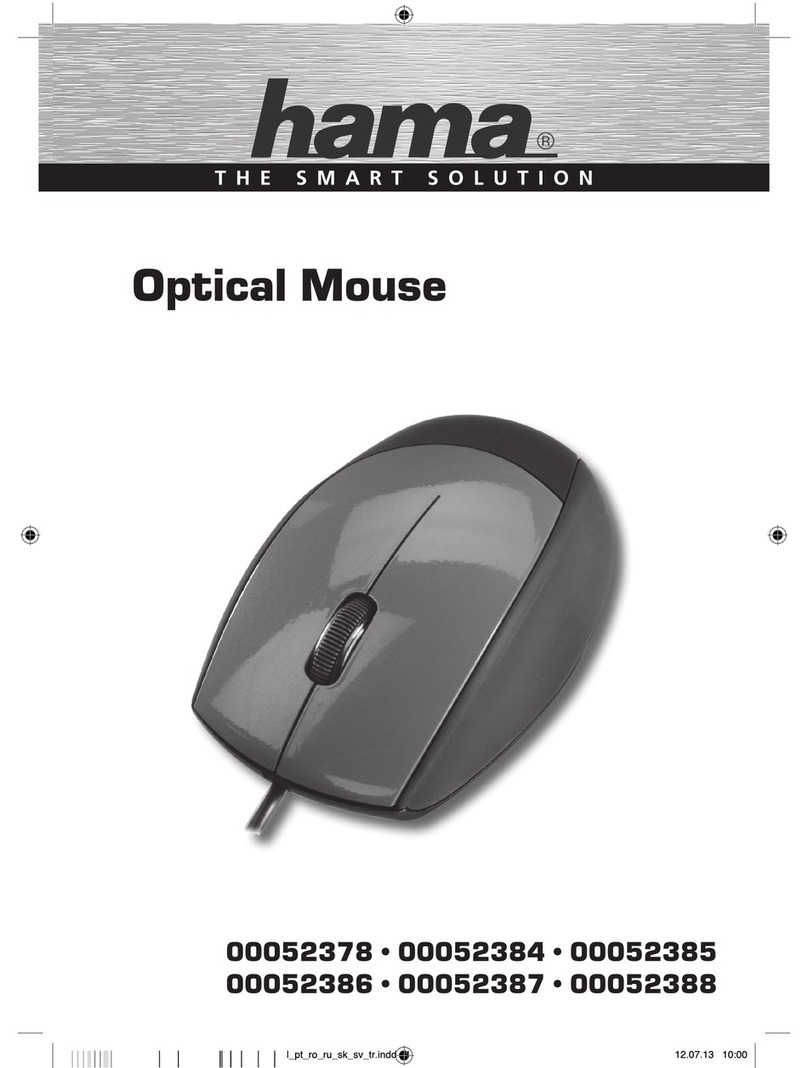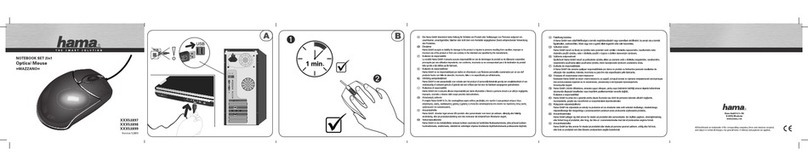1. Vergewissern Sie sich, dass sich die Maus NICHT im Energiesparmodus
befindet. Sollte sich die Maus im Energiesparmodus befinden, müssen Sie
eine der Tasten drücken, um sie zu aktivieren.
2. Drücken Sie auf das Scrollrad (Abb.4) und halten dieses gedrückt.
3. Drücken Sie anschließend auf die Verbindungstaste (Abb.5).
4. Jetzt ist die Maus ausgeschaltet, d.h. sie ist nicht betriebsbereit.
Einschalten der Maus
Um die Maus einzuschalten gehen Sie genauso vor wie beim Ausschalten der
Maus (Punkte 2 und 3).
Energiesparmodus
Wenn die Maus für 10 Minuten nicht betätigt wird, wechselt sie in den
Energiesparmodus, der optische Sensor wird ausgeschaltet um den
Energieverbrauch auf ein Minimum zu reduzieren. In diesem Modus können mit
der Maus keine Aktionen ausgeführt werden. Zum Aktivieren der Maus genügt
es eine beliebige Taste zu betätigen.
Softwareinstallation
• Die Software unterstützt Windows® 98SE/2000/ME/XP
• Deinstallieren sie eventuell bereits vorhandene Maussoftware.
a) Legen Sie die beigelegte CD in Ihr CD-ROM oder DVD-ROM Laufwerk. Warten
Sie einen Moment, und die Installation wird automatisch gestartet. Sollte dies
nicht geschehen, klicken Sie auf Start => Ausführen, geben Sie „X:/Setup) ein
(wobei „X“ für den Laufwerksbuchstaben Ihres CD-ROM Laufwerks steht)
und bestätigen mit Enter.
b) Wählen Sie die gewünschte Sprache aus und klicken Sie auf „Weiter“.
c) Starten Sie zum Abschluss der Installation Ihren PC neu.
d) Nach erfolgreicher Installation erscheint das Maussymbol
in der Taskleiste.
Hinweis:
Während der Installation unter Windows® XP kann eine Meldung bezüglich
eines nicht signierten Treibers erscheinen. Die Funktion der Maus oder Software
wird dadurch nicht beeinträchtigt. Fahren Sie mit der Installation fort.
5